win10系统将“运行”选项固定在开始菜单的两种方法
Win10系统常常会在运行选项中输入命令来打开注册表、命令提示符、组策略等等一些程序。有些用户反馈说在win10系统开始菜单看不到“运行”选项,操作起来很不方便,因此,本文教程告诉大家讲将“运行”选项固定在开始菜单的两种方法。
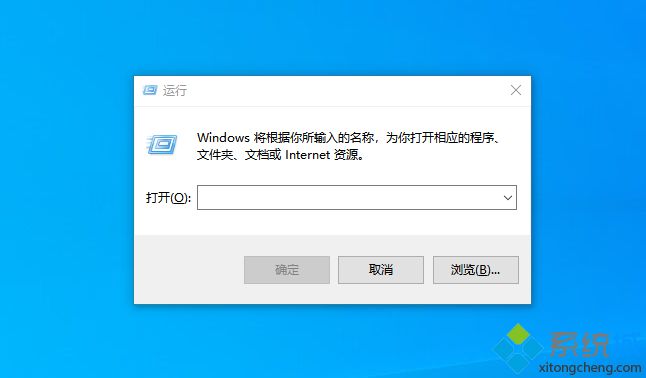
方法一:
在电脑左下角“搜索框”中直接输入“运行”,直接点击“固定到开始屏幕”即可。
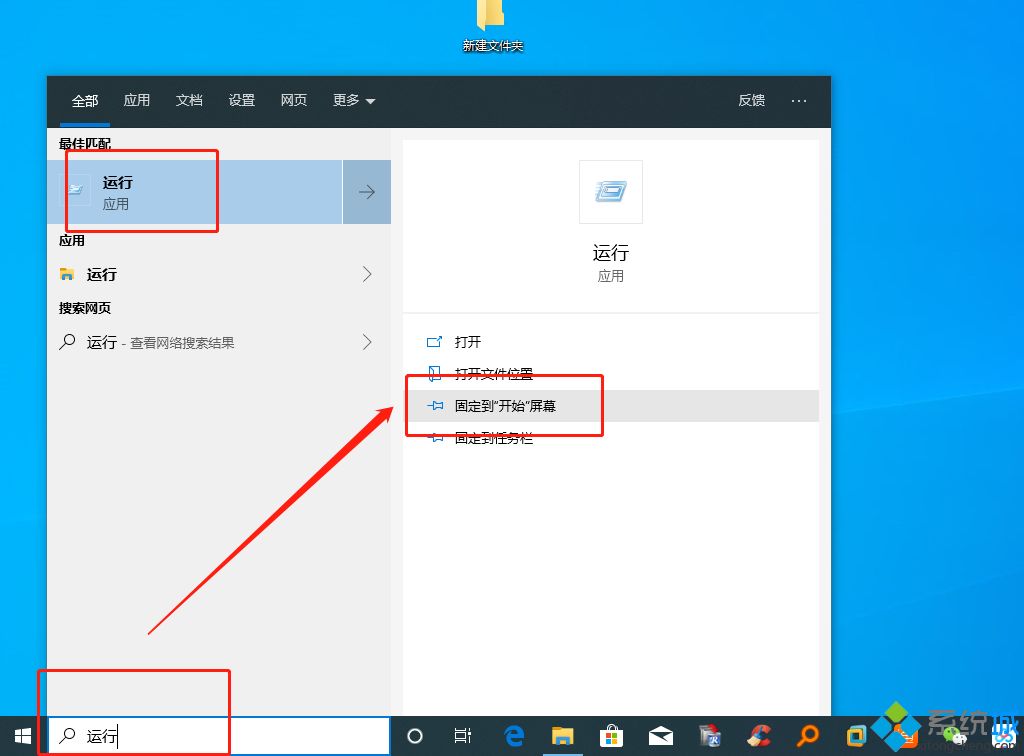
方法二:
1、在桌面空白处右键选择“新建”,选择“快捷方式”
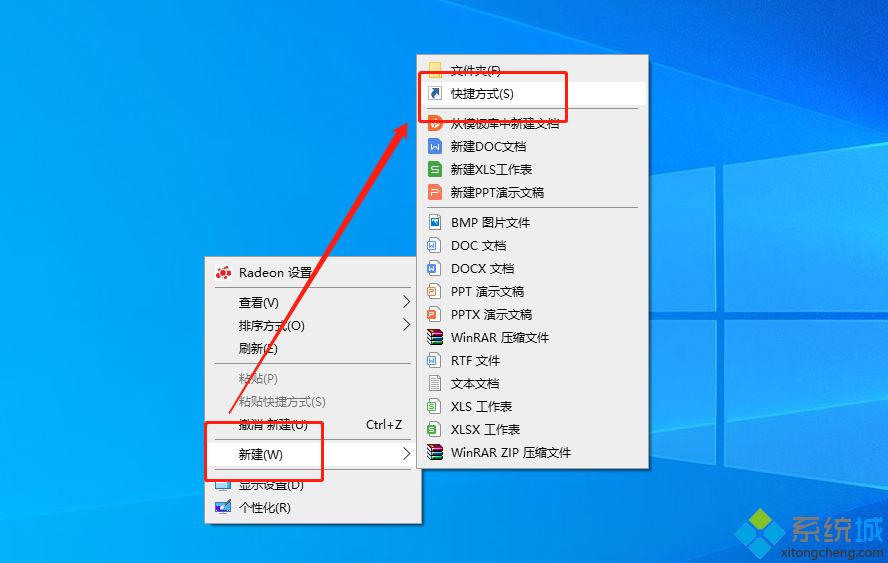
2、在创建快捷方式窗口中输入“explorer shell:::{2559a1f3-21d7-11d4-bdaf-00c04f60b9f0}”,点击“下一步”即可
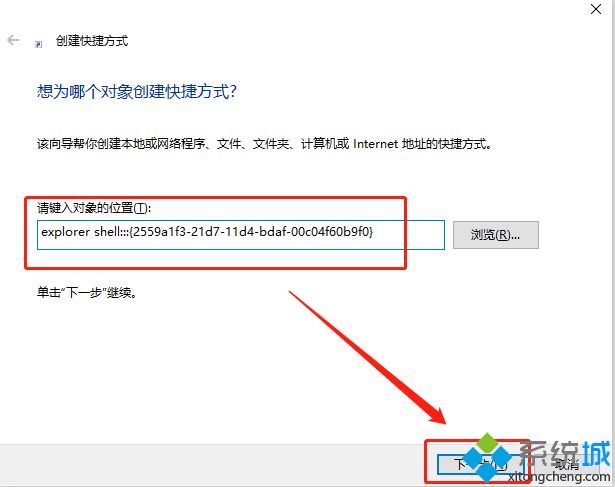
3、快捷方式的名称直接改为“运行”,并点击完成,随后就可以直接在电脑桌面上看到运行的快捷方式了
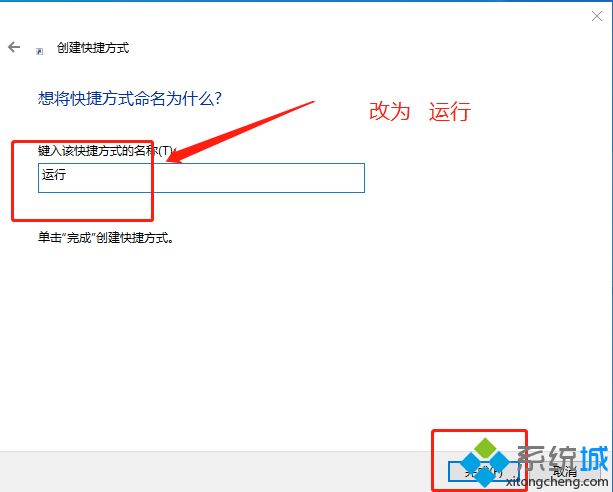
4、右击“运行”快捷方式,选择“固定到开始屏幕”即可。
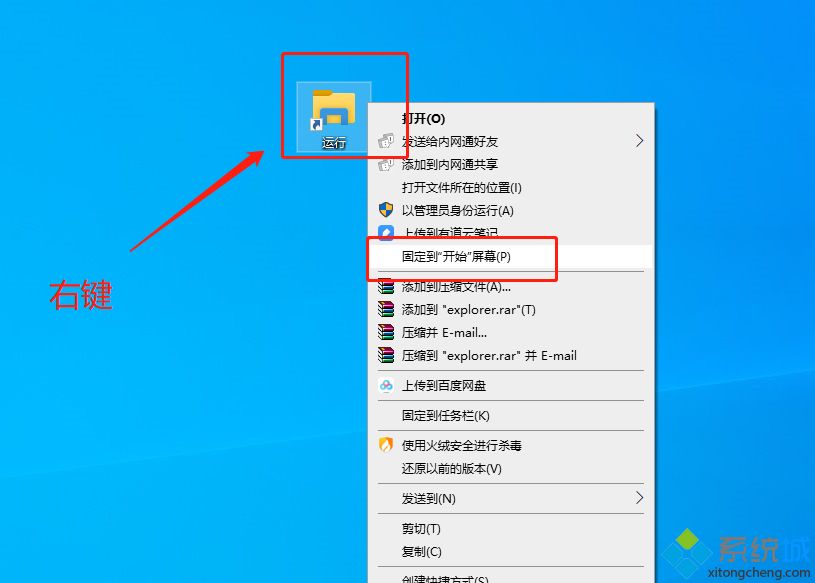
以上就是win10“运行”固定到开始菜单的操作方法,如果各位用户恰好有这方面的需要,可以尝试使用以上方法。
相关教程:注册表输入具体命令是什么Xls表格怎么设置固定选项安装cad提示命令行选项语法错误开始菜单没有运行命令我告诉你msdn版权声明:以上内容作者已申请原创保护,未经允许不得转载,侵权必究!授权事宜、对本内容有异议或投诉,敬请联系网站管理员,我们将尽快回复您,谢谢合作!










